如何使用 Microsoft Excel 排序函數
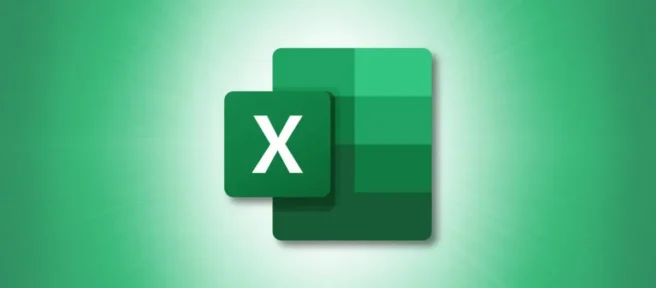
雖然 Microsoft Excel 提供了用於對數據進行排序的內置工具,但您可能更喜歡函數和公式的靈活性。我們將通過有用的示例向您展示如何使用 Excel SORT 函數。
使用 SORT 函數的好處是您可以在不同的位置對數據進行排序。如果您想在不干擾原始數據集的情況下操作項目,您會喜歡 Excel 中的排序功能。但是,如果您更喜歡就地對項目進行排序,則應改用排序功能。
關於 Excel 排序公式
Excel 排序公式的語法是 SORT(range, index, order, by_column)只需要第一個參數的地方。
如果您對使用可選參數感興趣,下面是它們的工作原理:
- 索引:輸入一個數字來表示要排序的行或列。默認情況下,Excel 按第 1 行和第 1 列排序。
- 順序:輸入 1 表示升序(如果省略則為默認值),或 -1 表示降序。
- By_column:輸入 False 按行排序,如果省略則為默認值,或輸入 True 按列排序。這決定了排序的方向。
現在,讓我們看一下在 Excel 中使用 SORT 函數的示例。
使用 Excel 排序函數
您可以在 Excel 中對區域或數組使用 SORT 函數。同樣,這不會對您的項目進行排序,而是在您輸入公式的位置進行排序。
對於一個基本示例,我們將使用可選參數的默認值簡單地對單元格 A2 到 A6 中的項目進行排序:
=SORT(A2:A6)
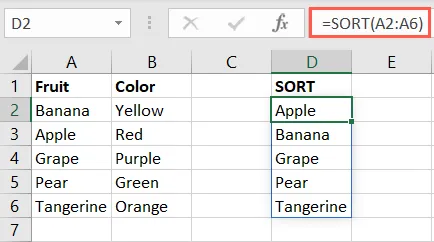
為了對更廣泛的範圍進行排序,我們還將包括單元格 B2 到 B6:
=SORT(A2:B6)
如您所見,項目與其屬性保持耦合。
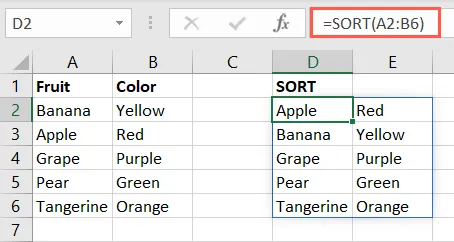
現在我們將按第二列而不是第一列對范圍進行排序。因此,我們為參數輸入 2 index:
=SORT(A2:B6,2)
您可以看到我們的項目按第二列升序排序,綠色在前,黃色在後。
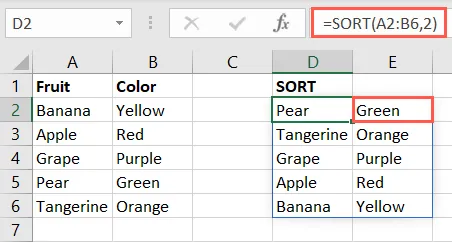
接下來,我們將使用一個帶有 order參數的示例,並通過包含 -1 以降序對我們的數組進行排序:
=SORT(A2:B6,,-1)
請注意,我們將 index參數留空,因為 Excel 默認使用第一行和第一列。按照預期,我們先有 Tangerine,最後有 Apple。
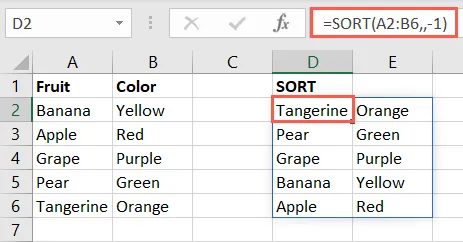
要按第二列降序排序,您可以使用以下公式:
=SORT(A2:B6,2,-1)
在這裡,我們為 index參數包含一個 2 和一個 -1 作為 order參數。正如預期的那樣,我們首先看到黃色,最後看到綠色。
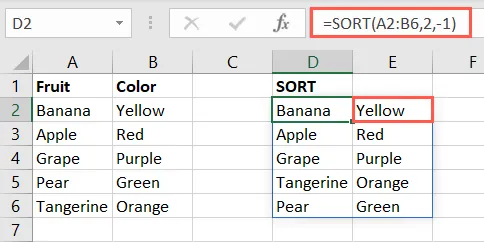
對於最後一個示例,我們將為每個參數包含一個值,以便您了解它們如何協同工作。我們將輸入一個更大的 A2 到 C6 數組,一個 3 按第三列排序,一個 1 表示升序,False 表示按行方向排序。
=SORT(A2:C6,3,1,FALSE)
我們的項目按評級列排序,並且與上面的其他示例一樣,保留其屬性。
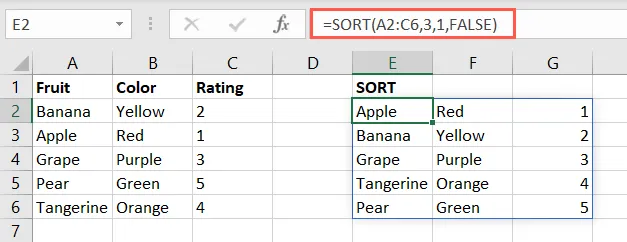
通過使用 Excel 排序公式,您可以根據您希望查看項目的順序獲得不同的數據視圖。這使它成為一個方便的數據分析工具。
有關更多信息,請查看如何在 Excel 中按顏色排序或如何按日期排序。



發佈留言